CSS对P段落之间间隔距离调整如何设置解决篇
在网页中文章段落一般我们用html<p>标签进行分段,使用P标签上一段文章与下一段文章中间就会产生距离,如何控制P与P之间间距呢?接下来DIVCSS5为大家全方位介绍段落间距距离如何调整与设置。
通过CSS设置上下段落之间距离常见有三种方法,分别如下:
一、line-height行高 - TOP
我们对line-height的值设置越大,段落间距将会增大,同时字与字行距也会增加,不推荐用此line-height样式设置段落间距距离。为了观察效果,我们分别设置CSS line-height为20px与50px对比观察效果。
关键CSS代码:p{line-height:22px}
1、line-height为20px案例,DIV+CSS代码:
- <!DOCTYPE html>
- <html>
- <head>
- <meta http-equiv="Content-Type" content="text/html; charset=utf-8" />
- <title>段落案例</title>
- <style>
- p{ line-height:20px}
- /* css 注释: 设置行高为20px */
- </style>
- </head>
- <body>
- <p>第一段,第一行<br />
- 第二行</p>
- <p>第二段</p>
- <p>第三段</p>
- </body>
- </html>
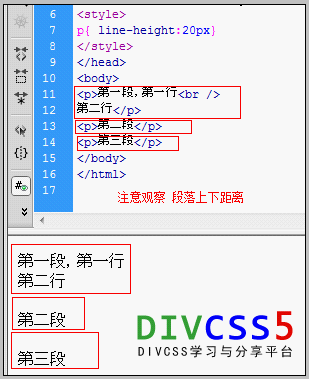
css段落间距css行高为20px案例截图
2、css行高为50px案例,CSS DIV代码:
- <!DOCTYPE html>
- <html>
- <head>
- <meta http-equiv="Content-Type" content="text/html; charset=utf-8" />
- <title>段落案例</title>
- <style>
- p{ line-height:50px}
- /* css注释: 设置行高为50px */
- </style>
- </head>
- <body>
- <p>第一段,第一行<br />
- 第二行</p>
- <p>第二段</p>
- <p>第三段</p>
- </body>
- </html>
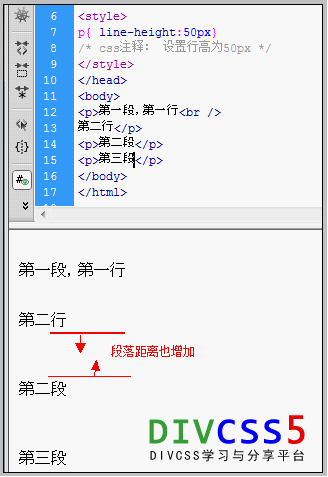
行高line-height实现段落间距
DIVCSS5分别设置20px和50px行高样式案例,对比发现不同行高值,段落上下间距也产生不同距离,所以使用line-height可以设置段落间距距离,但这里DIVCSS5不推荐使用line-height设置段落之间间距。
二、css padding内补白(内边距) - TOP
可以推荐使用padding设置段落上下间距。通过设置上下内补白,内距离即可实现p段落上下间距设置。
关键字:p{padding:10px 0}
接下来DIVCSS5以案例演示CSS段落上下距离设置。
1、设置上下内补白为10px(padding:10px 0)
完整css+div代码:
- <!DOCTYPE html>
- <html>
- <head>
- <meta http-equiv="Content-Type" content="text/html; charset=utf-8" />
- <title>段落案例</title>
- <style>
- p{ padding:10px 0}
- /* css注释: 设置padding为上下10px */
- </style>
- </head>
- <body>
- <p>第一段,第一行<br />
- 第二行</p>
- <p>第二段</p>
- <p>第三段</p>
- </body>
- </html>
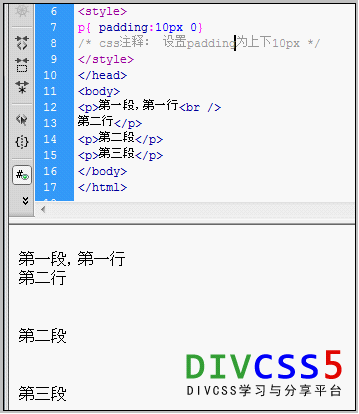
padding段落间距
2、设置上下内补白为30px(padding:30px 0)
div css代码如下:
- <!DOCTYPE html>
- <html>
- <head>
- <meta http-equiv="Content-Type" content="text/html; charset=utf-8" />
- <title>段落案例</title>
- <style>
- p{ padding:30px 0}
- /* css注释: 设置padding为上下30px */
- </style>
- </head>
- <body>
- <p>第一段,第一行<br />
- 第二行</p>
- <p>第二段</p>
- <p>第三段</p>
- </body>
- </html>
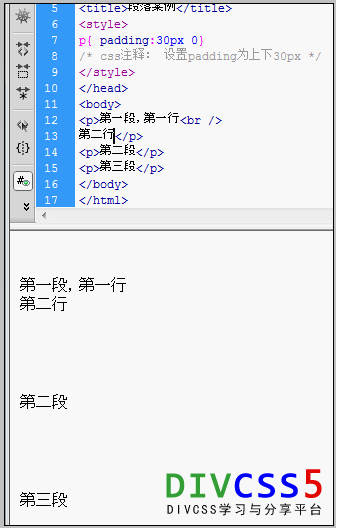
上下padding间距为30px效果
小结:通过对p标签设置padding上下补白即可实现段落之间间距,同时DIVCSS5也推荐使用padding样式实现段落间距距离设置。
三、css margin外边距 - TOP
CSS段落间距调整之margin实现上下段落之间间距距离样式设置,我们知道margin是设置上下左右对象与对象之间距离设置,这里段落也可以使用此css样式实现间距。这里DIVCSS5依然以设置两组margin样式进行对比观察。
关键样式单词:p{margin:10px 0}
1、css设置margin上下间距为10px,html+css代码:
- <!DOCTYPE html>
- <html>
- <head>
- <meta http-equiv="Content-Type" content="text/html; charset=utf-8" />
- <title>段落案例</title>
- <style>
- p{margin:10px 0}
- /* css注释: 设置margin为对象上下间距10px */
- </style>
- </head>
- <body>
- <p>第一段,第一行<br />
- 第二行</p>
- <p>第二段</p>
- <p>第三段</p>
- </body>
- </html>
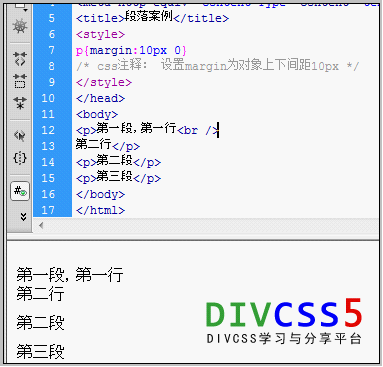
设置margin段落上下间距为10px
2、css设置margin上下间距为30px,完整代码如下:
- <!DOCTYPE html>
- <html>
- <head>
- <meta http-equiv="Content-Type" content="text/html; charset=utf-8" />
- <title>段落案例</title>
- <style>
- p{margin:30px 0}
- /* css注释: 设置margin为对象上下间距30px */
- </style>
- </head>
- <body>
- <p>第一段,第一行<br />
- 第二行</p>
- <p>第二段</p>
- <p>第三段</p>
- </body>
- </html>
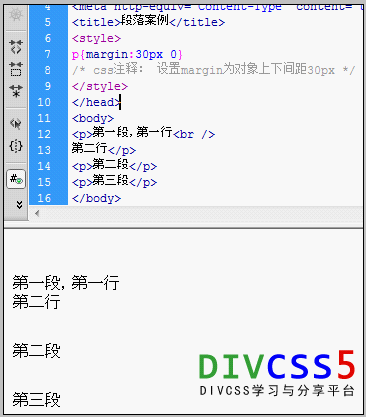
设置p标签上下margin间距为30px
小结:我们观察margin上下间距设置为10px和30px实现了间距调整目的,这里也推荐使用margin对段落上下间距设置。
四、段落间距总结 - TOP
文章分段,一般使用html p标签,而对分段间距设置我们推荐使用padding和margin实现,这样可轻松调间距距离,实现段与段之间距离排版美化。
扩展知识:
1、css padding
2、css margin
3、css line-height(css行高)
4、css字间距
如需转载,请注明文章出处和来源网址:http://www.divcss5.com/wenji/w486.shtml








